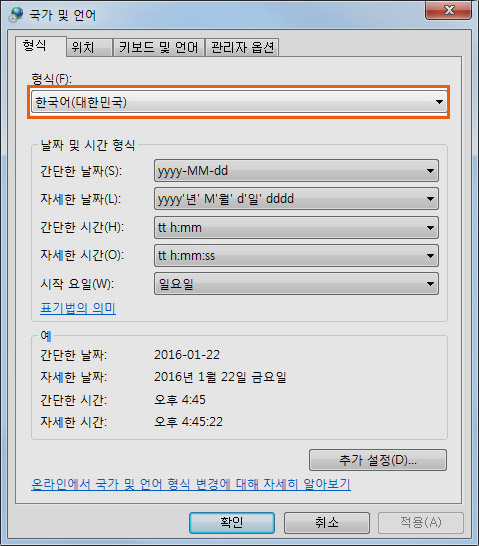농협 인터넷뱅킹 오류해결 안내
해당 항목을 선택하시면 보다 자세한 설명으로 안내해드리겠습니다.
상담문의 1588-2100 (929) / 해외 82-2-3704-1004
<상담시간:평일 09시~18시 (공휴일 제외)>
Q1
농협인터넷뱅킹의 안전한 이용을 위한 필수 보안프로그램입니다.
보안프로그램설치확인을 통해 미설치 된 프로그램을 설치하시면 보다 더 안전한 보안환경에서
인터넷뱅킹을 이용하실 수 있습니다.
농협인터넷뱅킹의 안전한 이용을 위한 필수 보안프로그램입니다.
인터넷뱅킹을 이용하실 수 있습니다.
Q2
인터넷뱅킹 이용이 원활하지 않습니다.
인터넷뱅킹 이용이 원활하지 않습니다.
Q3
인터넷뱅킹을 좀 더 빠르게 이용하고 싶습니다.
인터넷뱅킹을 좀 더 빠르게 이용하고 싶습니다.
Q4
스마트폰 인증서 내보내기가 되지 않습니다.
1) [인증서 내보내기(PC→스마트폰)]를 선택하면 "페이지를 표시할 수 없습니다"라고 나옵니다.
2) 인증서복사프로그램 다운로드/실행이 되지 않습니다.
스마트폰 인증서 내보내기가 되지 않습니다.
2) 인증서복사프로그램 다운로드/실행이 되지 않습니다.
Q5
인터넷뱅킹 이용시 오류메세지가 빈번하게 발생합니다.
1) 인터넷뱅킹 이용 시(Internet Explorer 11 등) 오류메세지가 발생합니다.
- 로그인 시 지속적으로 오류메세지가 나올 경우
- 공인인증서 발급/재발급, 타기관인증서 등록 중 추가인증이 안되고 오류메세지가 나올 경우 등
2) 사이트가 한쪽으로 몰려 보이거나 텍스트가 깨져서 나옵니다.
인터넷뱅킹 이용시 오류메세지가 빈번하게 발생합니다.
- 로그인 시 지속적으로 오류메세지가 나올 경우
- 공인인증서 발급/재발급, 타기관인증서 등록 중 추가인증이 안되고 오류메세지가 나올 경우 등
Q1
지문인증 서비스를 가입했는데, 지문정보가 없다고 나와요
지문인증 서비스를 가입했는데, 지문정보가 없다고 나와요
Q2
지문인식 기능이 있는 스마트 기기인데 서비스 가입불가로 표시될 경우
지문인식 기능이 있는 스마트 기기인데 서비스 가입불가로 표시될 경우
Q3
지문인식이 5회 실패 또는 지문이 일치하지 않는다고 표시되는 경우
지문인식이 5회 실패 또는 지문이 일치하지 않는다고 표시되는 경우
Q1
보안프로그램을 설치했는데 계속 설치하라고 나옵니다.
모듈 업데이트 실패 오류가 발생합니다.
보안프로그램을 설치했는데 계속 설치하라고 나옵니다.
모듈 업데이트 실패 오류가 발생합니다.
모듈 업데이트 실패 오류가 발생합니다.
Q2
내외부망이 분리된 가상화PC(인터넷PC)에서 이체거래 시 입금계좌번호를 입력하려고 하면 앞서 입력한 출금계좌 비밀번호, 이체금액 정보가 사라집니다.
내외부망이 분리된 가상화PC(인터넷PC)에서 이체거래 시 입금계좌번호를 입력하려고 하면 앞서 입력한 출금계좌 비밀번호, 이체금액 정보가 사라집니다.
Q3
보안프로그램 다운로드/설치 버튼이 동작하지 않습니다.
보안프로그램 다운로드/설치 버튼이 동작하지 않습니다.
Q4
베라포트, 안랩, 이니텍 모듈이 정상설치 되었으나 계속 설치 페이지로 갑니다.
베라포트, 안랩, 이니텍 모듈이 정상설치 되었으나 계속 설치 페이지로 갑니다.
Q5
출금/입금계좌번호, 계좌비밀번호, 이체금액, 보안매체비밀번호 등에서
물리 키보드 입력이 안됩니다.
출금/입금계좌번호, 계좌비밀번호, 이체금액, 보안매체비밀번호 등에서
물리 키보드 입력이 안됩니다.
물리 키보드 입력이 안됩니다.
Q6
(기계식/게임용 키보드인 경우) 물리키보드가 작동되지 않습니다.
(기계식/게임용 키보드인 경우) 물리키보드가 작동되지 않습니다.
Q7
(FireFox 이용 시) 보안프로그램 설치 후 반복적으로 통합설치 페이지로 이동합니다.
(FireFox 이용 시) 보안프로그램 설치 후 반복적으로 통합설치 페이지로 이동합니다.
Q1
인터넷뱅킹 종료 후에도 안랩(AhnLab) 보안프로그램이 메모리에 상주합니다.
인터넷뱅킹 종료 후에도 안랩(AhnLab) 보안프로그램이 메모리에 상주합니다.
Q2
안랩(AhnLab) 보안프로그램(ASTx)이 설치되지 않습니다.
안랩(AhnLab) 보안프로그램(ASTx)이 설치되지 않습니다.
Q3
안랩(AhnLab) 보안프로그램 설치 후에도 인터넷뱅킹이 정상 작동하지 않습니다.
안랩(AhnLab) 보안프로그램 설치 후에도 인터넷뱅킹이 정상 작동하지 않습니다.
원인.온라인 게임핵(GameHack) 또는 컨피커(Conficker) 의심 증상으로 AhnLab Safe Transaction 서비스가 정상 동작되지 않을 수 있습니다.
해결방법. 전용백신을 실행하여 재접속하시기 바랍니다.
단계 : 안랩 보안프로그램 설치페이지에서 [[전용백신] OnlineGameHack 및 Conficker Worm 전용 백신] 을 실행하세요.
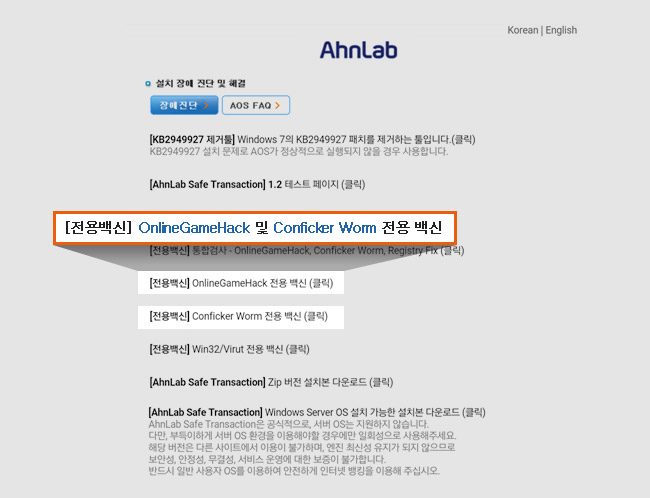
단계 : 검진 후 전체 치료를 진행하세요.
단계 : 재부팅 후 AhnLab Safe Transaction을 설치하고 농협 인터넷뱅킹을 재접속하여 정상 동작여부를 확인하시기 바랍니다.

Q4
시작프로그램에 안랩(AhnLab) 보안프로그램이 자동으로 등록되는데
삭제하고 싶습니다.
시작프로그램에 안랩(AhnLab) 보안프로그램이 자동으로 등록되는데
삭제하고 싶습니다.
삭제하고 싶습니다.
-
안랩 개인PC방화벽(ASTx)은 상주형 보안프로그램으로 제품 동작에 필요한 서비스를 시작프로그램에 등록하여 실행하고 있습니다. 시작프로그램에 등록하는 것은 PC 부팅 시 서비스를 자동으로 시작하게 하여 고객님의 PC를 안전하게 보호하고, 인터넷뱅킹을 접속하는 시점을 감지하기 위함입니다. 이에 안랩 개인PC방화벽(ASTx)을 시작프로그램에서 삭제하는 것을 권장해 드리지 않는 사항이며, 안전한 뱅킹거래를 위한 조치임을 양지해 주시기 바랍니다.
빠른 시작 켜기 확인 방법
-
- 아래와 같이 시작프로그램 설정에 AhnLab Safe Transaction 이 "사용안함"으로 설정되어 있으면 농협 접속 시 보안프로그램 실행 인식을 하지 못해 계속 설치 문구가 나옵니다. 이러한 경우 먼저 "사용안함"을 "사용"으로 바꿔주셔야 합니다.
이는 윈도우 부팅옵션에 "빠른 시작 켜기" 기능이 켜져 있을 경우 자동으로 "사용안함" 설정이 되는 것으로 확인됩니다.(윈도우8 이상에서 제공하는 기능으로 대부분 삼성 PC로 확인되나 윈도우8 이상은 확인이 필요합니다)

- 아래와 같이 시작프로그램 설정에 AhnLab Safe Transaction 이 "사용안함"으로 설정되어 있으면 농협 접속 시 보안프로그램 실행 인식을 하지 못해 계속 설치 문구가 나옵니다. 이러한 경우 먼저 "사용안함"을 "사용"으로 바꿔주셔야 합니다.
-
빠른 시작 켜기 해제 방법
-
- PC 환경(특히, 윈도우8 이상)이 시작프로그램 사용안함으로 설정되어 있으면 아래와 같이 설정하여 주시기 바랍니다.
- 위의 조치방법을 진행하시면 농협 홈페이지에서 이후로도 정상동작합니다. 참고적으로 위 상황처럼 설정하신 경우라면 ASTx 재설치나 실행 후 인터넷뱅킹을 접속해 보시기 바랍니다.
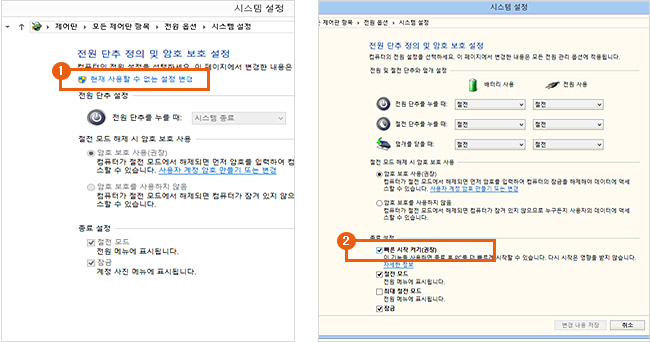

Q5
윈도우 2003, 2008, 2012 서버OS에서 인터넷뱅킹을 이용하고 싶습니다.
윈도우 2003, 2008, 2012 서버OS에서 인터넷뱅킹을 이용하고 싶습니다.
-
해결방법. AhnLab Safe Transaction은 공식적으로, 서버OS는 지원하지 않습니다. 다만, 부득이하게 서버OS 환경을 이용해야할 경우에만 일회성으로 사용해주세요.
해당 버전은 사이트에서 이용이 불가하며, 엔진 최신성 유지가 되지 않으므로 보안성/안정성/무결성서비스 운영에 대한 보증이 불가합니다. 반드시 일반 사용자 OS를 이용하여 안전하게 인터넷뱅킹을 이용해 주십시오.단계 : 안랩 보안프로그램 설치페이지에서 [Windows Server OS 설치가능한 설치본 다운로드]을 실행하세요.
-
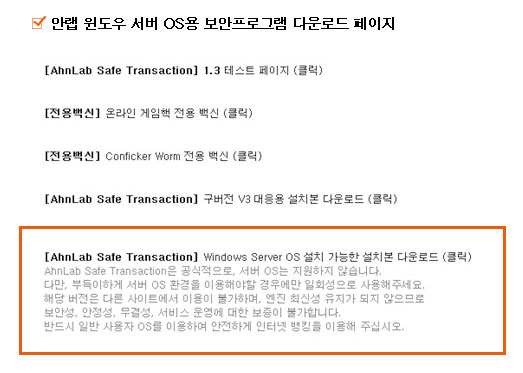
-
단계 : 농협 인터넷뱅킹에 재접속하여 정상 동작여부 확인하세요.





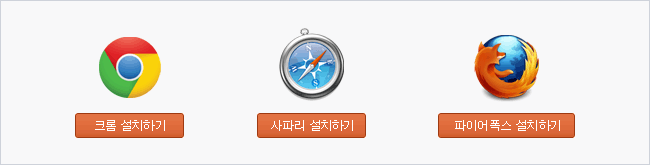








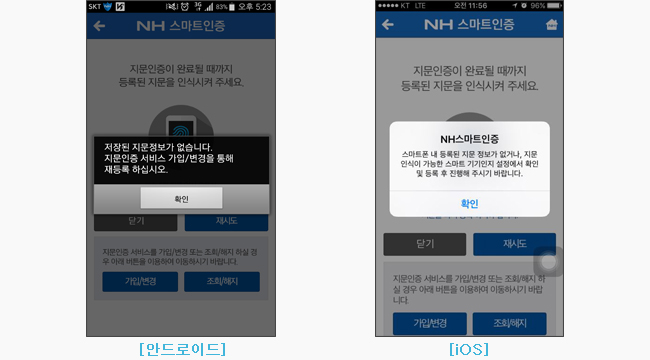

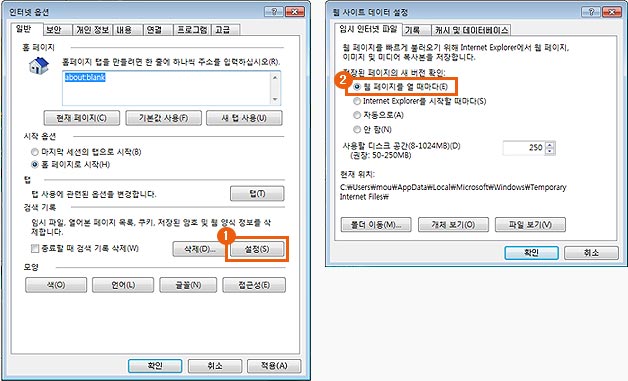
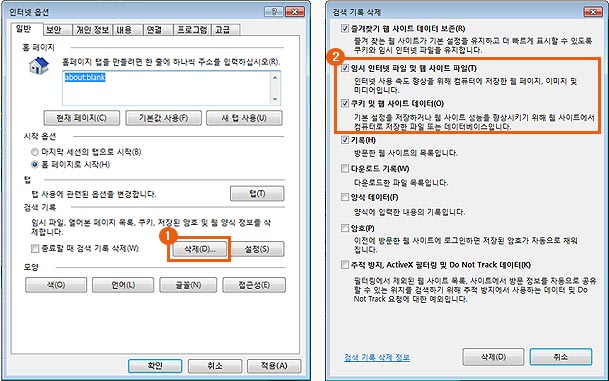
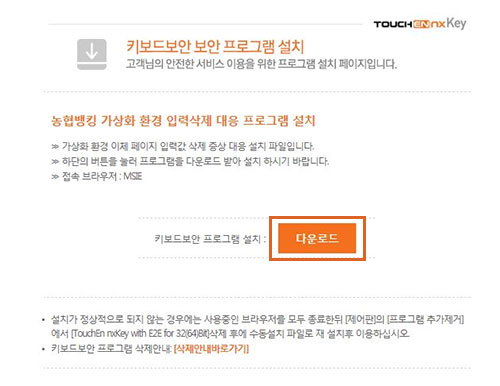

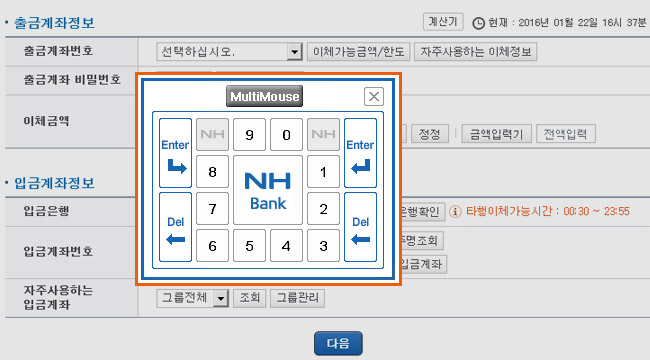


 또는
또는  )이 나타난 이후에 보호 사이트로 접근하여야 합니다.
)이 나타난 이후에 보호 사이트로 접근하여야 합니다.